Hogyan működik a táblázatok létrehozására és szerkesztésére, vadászat határok nélkül
További anyag utal a legfontosabb számokat ezen az ábrán *.
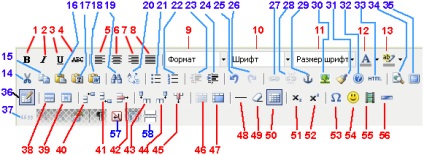
* A leírás az összes gomb van
Beillesztése a táblázatokat a Word-a
Tábla létrehozása
Vigye a kurzort a kívánt helyre a szöveget, és nyomjuk №36
szerkesztése táblázatban
Helyezzük a kurzort a táblázat, amely a szerkeszteni kívánt, majd kattintson №36
hozzon létre egy táblázatot
1. A hely kiválasztása beszúrni egy táblázatot
Minden alábbi számok meglepő pixelek száma
Táblázatok jobb helyzetben vannak a oldal közepén, de ha akarod, de ha foglalkoznak kép elég gyakran lehet kapni szöveget folyni körülöttük balra vagy jobbra.
Meglesz a közepén.
Ebben az esetben a táblázat a legjobb helyzetben egy új sorban t. E. között bekezdésnyi szöveget. Ahhoz, hogy menjen egy új vonal (meg egy üres sort), a gomb «Enter» a billentyűzeten.
1 bekezdés szöveg. «Enter»
Ez be egy táblázatot «Enter»
Így nagyon könnyű csinálni, ha a végén az első bekezdés a szöveg, kattintson duplán «Enter» majd a clave, a nyíl fel ↑
Ne feledje, egy fontos szám 540 pixel honlapunkon (px). Ez a maximális szélessége a DB A táblázat vagy kép! Ellenkező esetben, akkor a lap természetellenesen nyújtva.
Tehát hozz létre egy táblázatot öt oszlopot és négy sor széles és 540 középre a közepén.
1. №36 gomb kiugrik az ablakon:
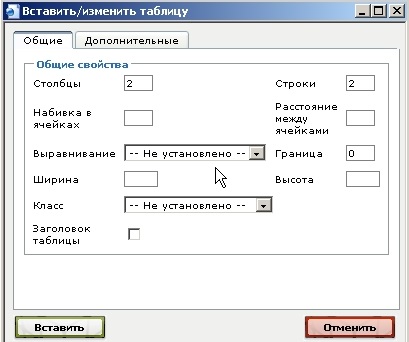
2 kerül a megfelelő mezőket adataink
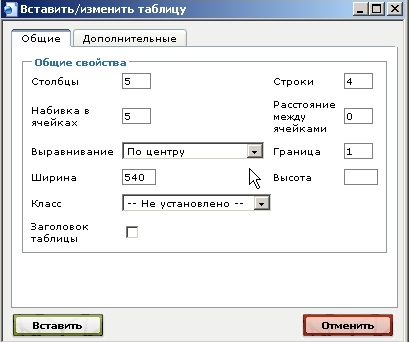
Ez pontosítást igényel. Oszlopok és sorok egyértelmű. „Padding-sejtek” közötti távolság a szöveget yacheykh és annak határát. „A távolság a sejtek” közötti távolság a cella határokat. Ie Töltelék -. Bent a cellában. Távtartó - a sejteken kívül. Border beállítása 1. Ez a szélessége a határok a táblázatban. Szélességet 540, megadhatja a szélességet százalék. Ha egy szám ezen a területen. úgy vélik, hogy a szélessége pixelben, ha a szám után tesz egy százalék jel, a szélessége a táblázat minősül százalékában az oldal szélességének. Pl. 100%, illetve 45%. Mindenesetre, ha a szélessége a táblázat hiányozni fog, akkor automatikusan megnyúlik, hanem nyúlik is az oldalt. Ebben az esetben van szükség, hogy csökkentsék a padding a sejtekben, és ha ez nem működik, akkor is csökkentheti a betűméretet, de ezt nem lehet megtenni, hagyja, ahogy van.
Az egyéb területeken ezen a lapon ablak nem vagyunk érdekeltek.
3. Menj a „Speciális” fülre az ablak.
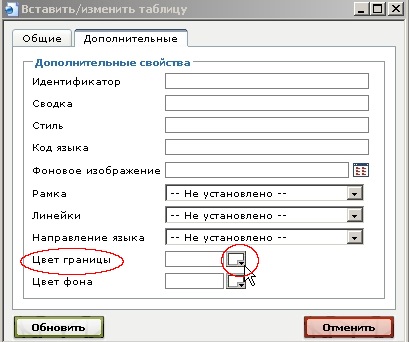
Itt most meg kell állítani a színe az asztal határon. Figyelem! Ez a külső határa az asztalra, és cellaszegélyeket nem befolyásolja a színt. Mi jelölje be a színe az asztal határokat a téren, köröztek az ábrán piros körrel.
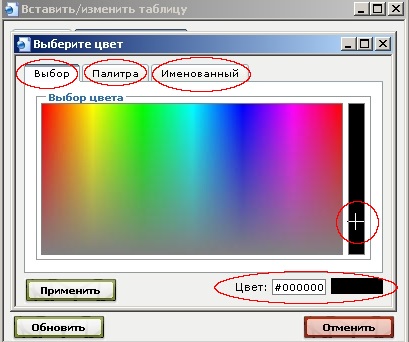
A megjelenő ablakban három fül számára könnyen kiválaszthatók a színe. Nézz ki őket, és használja a függvényében, ami jelenleg sokkal kényelmesebb.
Készíts egy fekete szegéllyel. Az, hogy kattintson bárhová függőleges fekete sávok a jobb oldalon (ábra kurzor bekarikázva). A „színes” insert HTML-érték fekete. Ha a színek jók, a kívánt értéket lehet beírni, vagy az előző ablakba. Miután a szín itt választott kattintunk az „Apply”
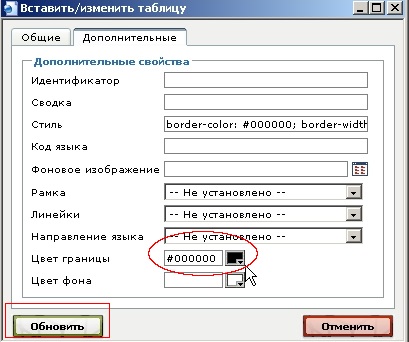
paletta ablak bezárul, és a „Border Color” lesz az értéke a kiválasztott szín és a doboz jobb lesz tele, hogy a színek.
Megnyerte színtáblázat kiválasztott ugyanúgy. Ha nem választja, vagy válassza ki a háttérszínt a sejtek, hogy a tábla egyértelmű. Csak akkor lesz látható, hogy a határokat akarunk.
4. Kattintson az „Update” a szövegmezőbe be egy táblázatot, az alábbiak szerint.
5. Most rendezni a táblázat cella. Beállítja a kurzort a kívánt helyre, vagy asztalra, és Zhmenya gomb №39. Munka húrok gomb №38, kevesebb kell, és ez nem nagyon különbözik a dolgozó sejtekben.
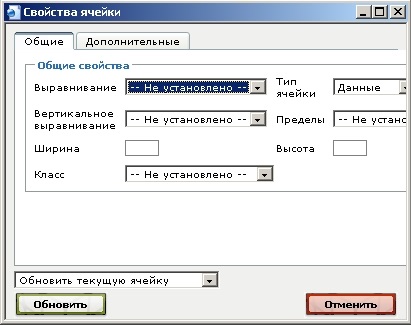
6. Itt kell állítani a szöveg igazítását határozza sejtek „Alignment” - vízszintes és „Alignment vertikalt”. Telepítse a „Center”. A „width” üresen maradt, üres cellákat automatikusan felnagyítja
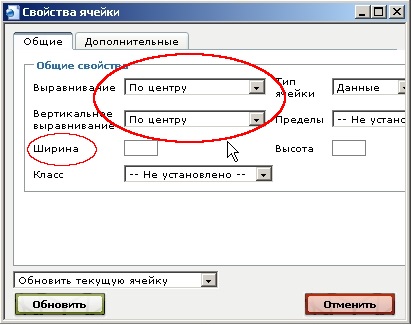
7. lépés a lap „extra” ezt az ablakot.
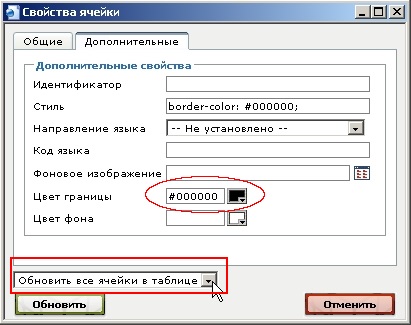
Itt is, mint a fent leírt meghatározott határ színe a sejtek, és ha szükséges hátteret. Ezután válasszuk ki az alján a „Frissítés minden sejt a táblázatban.” Kiválaszthatja helyett egy cellát a sorban vagy az adott cellában, ahol a kurzor van állítva.
8. Kattintson az „Update” Ez egy ilyen tábla, akkor fordult
Nézzük szerkeszteni az asztalra.
Fő! A táblázat szerkesztéséhez át tovább. B. beállított vagy bárhol a táblázatban (bármely cella), vagy egy kívánt sejtben. Miután végzett minden munkát gombra a táblázat aktív.
Gomb №40 - №45 önmagukért beszélnek, és nem képviselik a munka komplexitását velük.
Nézzük gomb №47 „Cellák egyesítése”. Ezzel a gombbal a Táblázat cellák, ahogy szeretnénk. Kezdeni kombinálni bizonyos sejtek számát 1,2 és 3
1. Állítsa a kurzort egy sejtben №1 ez lesz a mi referenciakeret 1 cella az első oszlop és sor előzetesek. A gombra kattintva №47

Most stlbets 1 és 1-es vonal metszi a mi cellában, ahol a kurzor áll. A sejteket kombinálásának a toyzhe sorban, mint az első, majd a sor és tárgya 1, és t. K. A harmadik cella első harmadában az oszlop, és írjuk a „oszlop” 3, és nyomja meg az „Update”

Itt van, mi történt. Sejtek száma minden egyikébe esik
Így van ez az unió több kötődését az oszlopon. Egyesítése 1, 2 és 3

Vvse sejt ugyanabban az oszlopban, de különböző sorban. A harmadik pedig a harmadik sorban. Száma három, és írja be a mezőbe. "Update". Itt mi történt:
Következetesen kombinálni, sejtek, nem vagyunk, valahogy így:
Most térjünk rá a gomb №46 „Osztott egyesített cellákat” ez csak akkor lesz hatásos, ha a kurzor egy sejt, amelyet úgy kapunk, az egyesülés után. Ez az, amit korábban volt
Most, miután mi történt. (Reduction sejtek nem lesznek mentve, azokat a partíció formázás után)
Ez a legfontosabb dolog, amit tehetünk a táblázatok, és hogy gyakran kell mást tennie, és nem igényel magyarázatot, vagy szinte soha nem használt itt.
Vigye a kurzort a külső határa az asztal, a kurzor egy más alakú, kattintson rá egy oroszlán. Vol. az egér, a tábla ki van jelölve, és №15 vagy gombot, vagy a Ctrl + C Másolás az asztalról a vágólapra, majd a betét (№16 gombra, vagy a Ctrl + v) annak minden tartalmát a kívánt helyre.
- Doublet (Leninsky pr.)
- Armory vonal (átlagos pr. VO)
- Régi Hunter (str., Kiev)
- Lefty (st. Novgorod)
- Lodge (ave. Of Science)